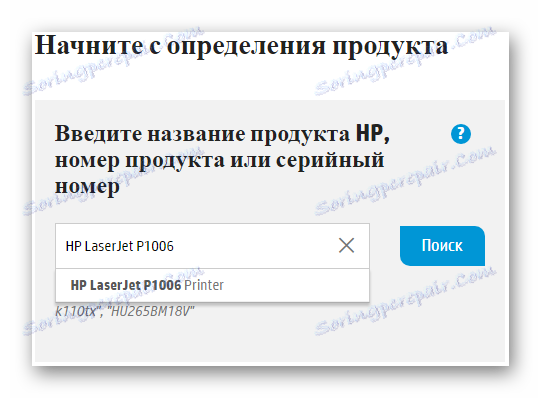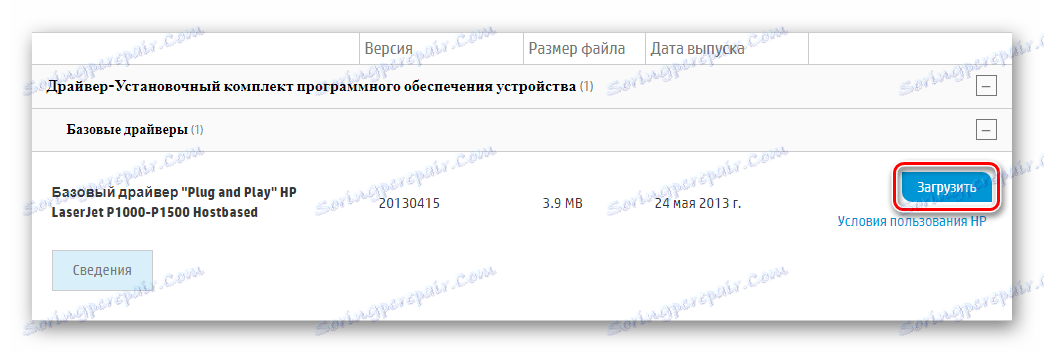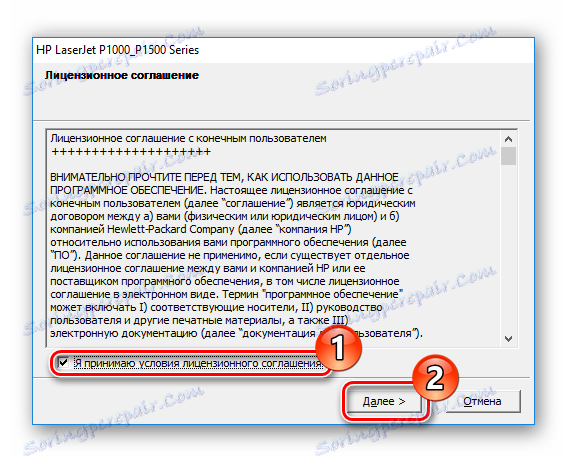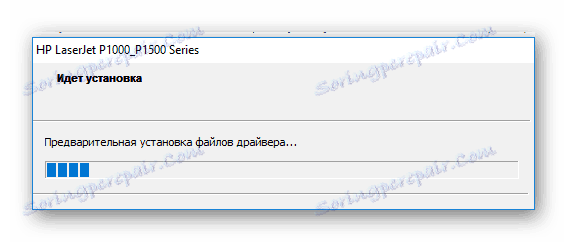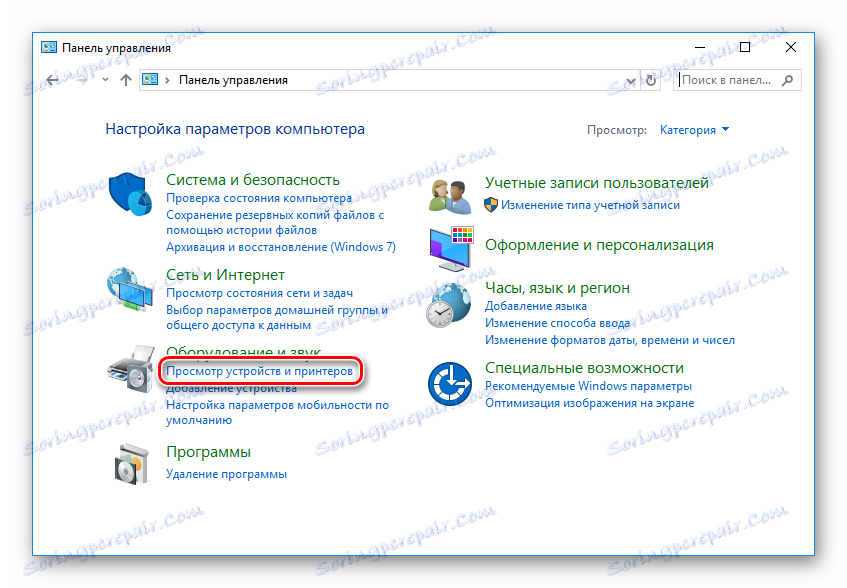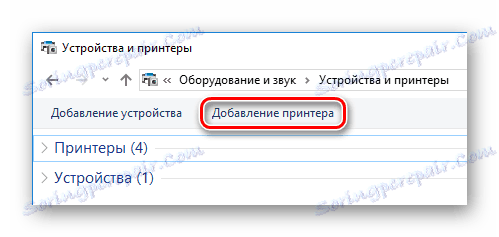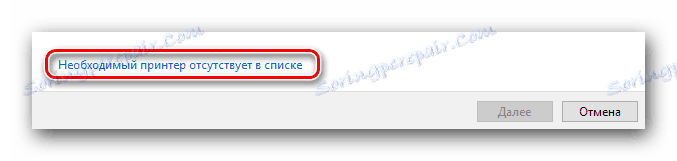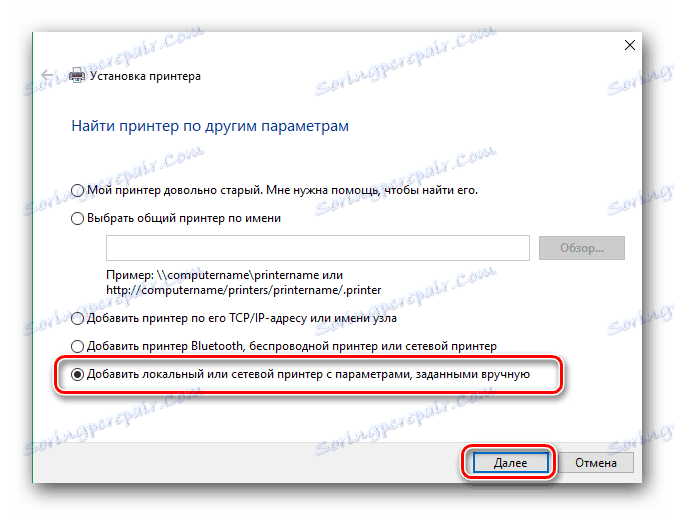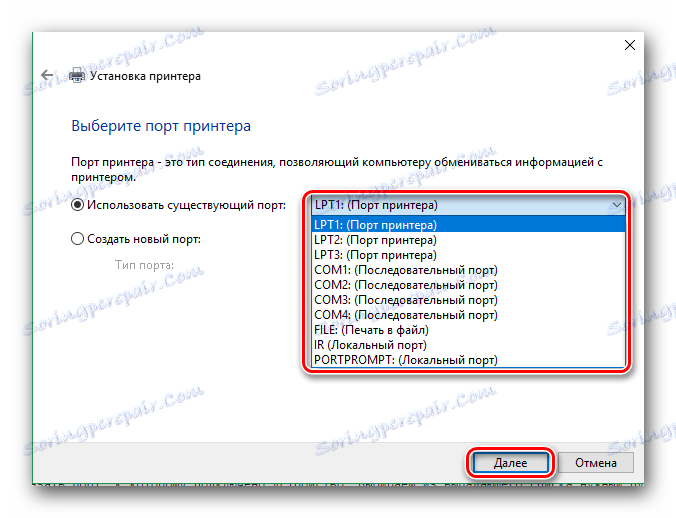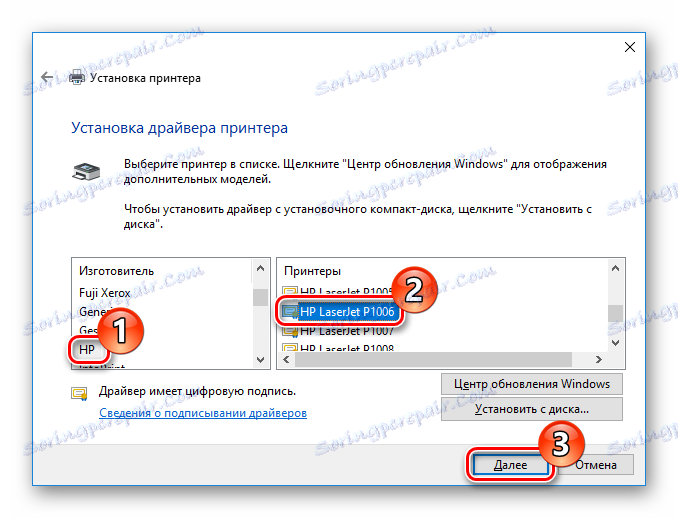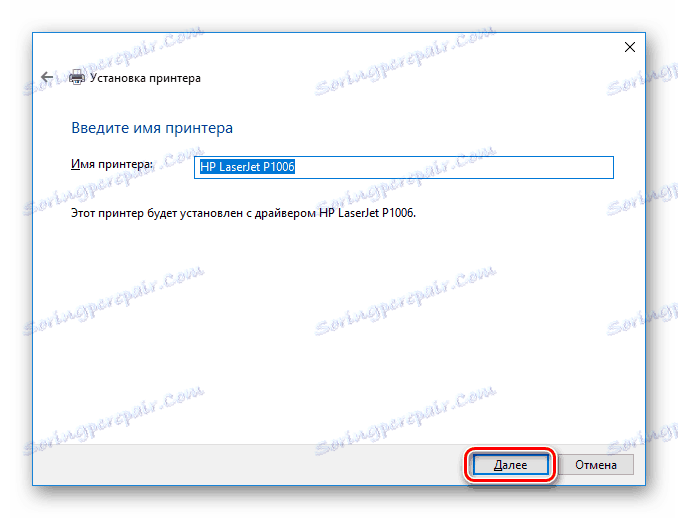تثبيت برامج التشغيل لـ HP LaserJet P1006
يحتاج أي جهاز ، بما في ذلك طابعة HP LaserJet P1006 ، إلى برامج التشغيل ببساطة ، لأنه بدونها لا يمكن للنظام تحديد الجهاز المتصل ، وبالتالي لا يمكنك التعامل معه. لنلق نظرة على كيفية العثور على البرنامج الخاص بالجهاز المحدد.
محتوى
تبحث عن برنامج HP LaserJet P1006
هناك عدة طرق للعثور على البرنامج الخاص بالطابعة المحددة. دعونا نفكر بمزيد من التفصيل أكثرها شعبية وفعالية.
الطريقة 1: الموقع الرسمي
لأي جهاز كنت لا تبحث عن سائق ، أولا وقبل كل شيء ، انتقل إلى الموقع الرسمي. هناك ، مع احتمال 99 ٪ ، أن تجد كل البرامج اللازمة.
- لذا ، اذهب إلى مورد الإنترنت الرسمي HP .
- الآن في رأس الصفحة ابحث عن عنصر "الدعم" وأشر إليه باستخدام الماوس - ستظهر قائمة سترى فيها الزر "البرامج وبرامج التشغيل" . اضغط عليها.
![برامج HP وبرامج التشغيل]()
- في النافذة التالية سترى حقل بحث تحتاج فيه إلى تحديد طراز الطابعة -
HP LaserJet P1006في حالتنا. ثم انقر فوق الزر "بحث" إلى اليمين.![تعريف المنتج الرسمي لشركة HP]()
- تفتح صفحة دعم المنتج. لا تحتاج إلى تحديد نظام التشغيل الخاص بك ، حيث سيتم تحديده تلقائيًا. ولكن إذا كان ذلك مطلوبًا ، فيمكنك تغييره بالنقر فوق الزر المناظر. ثم ، أقل قليلاً ، قم بتوسيع علامة التبويب "Driver" وعلامة التبويب "Base driver" . هنا ستجد البرنامج الضروري للطابعة. قم بتنزيله بالنقر فوق الزر "تنزيل" .
![موقع HP الرسمي تنزيل برامج التشغيل]()
- سيبدأ تنزيل المثبت. بمجرد اكتمال التنزيل ، قم ببدء تثبيت برنامج التشغيل بالنقر المزدوج على الملف القابل للتنفيذ. بعد عملية الاستخراج ، يتم فتح نافذة ، حيث ستتم مطالبتك بمراجعة بنود اتفاقية الترخيص ، وكذلك قبولها. ضع علامة في المربع عن طريق النقر ثم انقر فوق "التالي" للمتابعة.
إنتباه من فضلك!
عند هذه النقطة ، تأكد من توصيل الطابعة بالكمبيوتر. خلاف ذلك ، سيتم تعليق التثبيت حتى يتم اكتشاف الجهاز من قبل النظام.![قبول HP لاتفاقية الترخيص]()
- الآن فقط انتظر حتى انتهاء عملية التثبيت ويمكنك استخدام HP LaserJet P1006.
![إتش بي تثبيت ملفات برنامج التشغيل]()
الطريقة 2: برامج إضافية
ربما تعلم أن هناك العديد من البرامج التي يمكنها اكتشاف جميع الأجهزة المتصلة بالكمبيوتر تلقائيًا والتي تحتاج إلى تحديث / تثبيت برامج التشغيل. ميزة هذه الطريقة هي أنها عالمية ولا تتطلب أي معرفة خاصة من المستخدم. إذا قررت استخدام هذه الطريقة ، ولكنك لا تعرف أي برنامج تختاره ، فنوصيك بالتعرف على المنتجات الأكثر شعبية من هذا النوع. يمكنك العثور عليه على موقعنا عن طريق اتباع الرابط أدناه:
اقرأ المزيد: تثبيت البرامج لتثبيت برنامج التشغيل
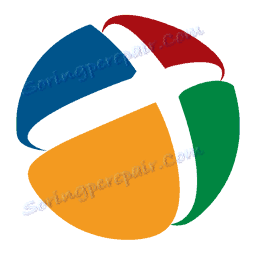
انتبه إلى DriverPack الحل . هذا هو واحد من أكثر البرامج الملائمة لتحديث برامج التشغيل ، بالإضافة إلى أنه مجاني تمامًا. الميزة الرئيسية هي القدرة على العمل دون اتصال بالإنترنت ، والذي يمكن أن يساعد المستخدم في كثير من الأحيان. كما يمكنك استخدام الإصدار عبر الإنترنت إذا كنت لا ترغب في تثبيت برنامج تابع لجهة أخرى على جهاز الكمبيوتر الخاص بك. في وقت سابق ، قمنا بنشر مواد شاملة ، والتي تصف جميع جوانب العمل مع DriverPack:
الدرس: كيفية تثبيت برامج التشغيل على جهاز كمبيوتر محمول باستخدام SolutionPack Solution
الطريقة الثالثة: البحث خلال المعرف
في كثير من الأحيان يمكنك العثور على برامج التشغيل بواسطة رمز تعريف فريد للجهاز. ما عليك سوى توصيل الطابعة بالكمبيوتر وفي "مدير الأجهزة" الموجود في "خصائص" الجهاز لرؤية معرفه. ولكن من أجل راحتك ، اخترنا القيم اللازمة مقدمًا:
USBPRINTHEWLETT-PACKARDHP_LAF37A
USBPRINTVID_03F0&PID_4017
استخدم الآن بيانات المعرف على أي مورد إنترنت متخصص في العثور على برامج التشغيل ، بما في ذلك المعرف. قم بتنزيل أحدث إصدار من البرنامج لنظام التشغيل لديك وتثبيته. هذا الدرس على موقعنا مخصص لدرس ، يمكنك العثور عليه بالنقر على الرابط أدناه:
الدرس: البحث عن برامج التشغيل حسب معرف الجهاز

الطريقة الرابعة: إنشاء وسائل النظام
الطريقة الأخيرة ، والتي تستخدم لسبب ما نادرا جدا - تثبيت برامج التشغيل فقط بمساعدة أدوات Windows.
- افتح "لوحة التحكم" بأي طريقة ملائمة لك.
- ثم ابحث عن قسم "الأجهزة والصوت" وانقر على "عرض الأجهزة والطابعات" .
![لوحة التحكم عرض الأجهزة والطابعات]()
- هنا سترى علامتي تبويب: "الطابعات" و "الأجهزة" . إذا كان العنصر الأول من طابعتك غير موجود ، فانقر فوق الزر Add Printer (إضافة طابعة) الموجود أعلى النافذة.
![الجهاز والطابعة إضافة طابعة]()
- ستبدأ عملية فحص النظام ، والتي ينبغي خلالها الكشف عن جميع الأجهزة المتصلة بالكمبيوتر. إذا كنت سترى الطابعة في قائمة الأجهزة ، فاضغط عليها لبدء تنزيل برامج التشغيل وتثبيتها. وإلا ، فانقر فوق الرابط الموجود أسفل قائمة "الطابعة المطلوبة غير مدرجة" .
![إعدادات اتصال الطابعة الخاصة]()
- ثم حدد مربع الاختيار "إضافة طابعة محلية" وانقر على "التالي" للمتابعة إلى الخطوة التالية.
![إضافة طابعة محلية]()
- ثم استخدم القائمة المنسدلة لتحديد المنفذ الذي تتصل به الطابعة. أيضا ، يمكنك إضافة منفذ نفسك إذا لزم الأمر. انقر فوق "التالي" مرة أخرى.
![حدد منفذ اتصال الطابعة]()
- في هذه المرحلة ، نختار الطابعة من قائمة الأجهزة المتاحة. لتبدأ ، على اليسار ، حدد الشركة المصنعة -
HP، وعلى اليمين ستجد طراز الجهاز -HP LaserJet P1006. ثم انتقل إلى الخطوة التالية.![لوحة التحكم حدد طراز الطابعة]()
- الآن يبقى فقط لتحديد اسم الطابعة وسيبدأ تثبيت برامج التشغيل.
![لوحة التحكم إدخال اسم الطابعة]()
كما ترى ، لا يوجد أي صعوبة في العثور على برامج تشغيل HP LaserJet P1006. نأمل أن نساعدك في تحديد الطريقة التي يجب استخدامها. في حال كان لديك أي أسئلة - اسألهم في التعليقات وسنقوم بالرد عليك في أقرب وقت ممكن.